
КАТЕГОРИИ:
Архитектура-(3434)Астрономия-(809)Биология-(7483)Биотехнологии-(1457)Военное дело-(14632)Высокие технологии-(1363)География-(913)Геология-(1438)Государство-(451)Демография-(1065)Дом-(47672)Журналистика и СМИ-(912)Изобретательство-(14524)Иностранные языки-(4268)Информатика-(17799)Искусство-(1338)История-(13644)Компьютеры-(11121)Косметика-(55)Кулинария-(373)Культура-(8427)Лингвистика-(374)Литература-(1642)Маркетинг-(23702)Математика-(16968)Машиностроение-(1700)Медицина-(12668)Менеджмент-(24684)Механика-(15423)Науковедение-(506)Образование-(11852)Охрана труда-(3308)Педагогика-(5571)Полиграфия-(1312)Политика-(7869)Право-(5454)Приборостроение-(1369)Программирование-(2801)Производство-(97182)Промышленность-(8706)Психология-(18388)Религия-(3217)Связь-(10668)Сельское хозяйство-(299)Социология-(6455)Спорт-(42831)Строительство-(4793)Торговля-(5050)Транспорт-(2929)Туризм-(1568)Физика-(3942)Философия-(17015)Финансы-(26596)Химия-(22929)Экология-(12095)Экономика-(9961)Электроника-(8441)Электротехника-(4623)Энергетика-(12629)Юриспруденция-(1492)Ядерная техника-(1748)
Расширенный фильтр
|
|
|
|
Впорядкування та пошук даних в електронних таблицях.
Інформація в табличній базі даних згрупована у стовпчики – записи і рядки – поля. У першому рядку таблиці, як правило, знаходяться заголовки, в наступних – дані.
Впорядкування (сортування) – це зміна відносного положення даних у списку відповідно із значенням або типом даних.
 або Дані → Сортування
або Дані → Сортування
При створенні списку на робочому листі Ехсеl необхідно виконувати такі правила:
n На одному робочому листі не слід поміщати більш одного списку, оскільки деякі операції, наприклад, фільтрація, працюють у визначений момент тільки з одним списком.
n Варто відокремлювати список від інших даних робітника листа хоча б одним порожнім стовпцем або одним порожнім рядком. Це допоможе Ехсеl автоматично виділити список при виконанні фільтрації або при сортуванні даних.
n Імена стовпців повинні розташовуватися в першому рядку списку. Ехсеl використовує ці імена при створенні звітів, у пошуку і сортуванні даних.
n Для імен стовпців варто використовувати шрифт, тип даних, вирівнювання, формат, рамку або стиль прописних букв, відмінні від тих, котрі використовувалося для даних списку.
n Щоб відокремити імена стовпців від даних, варто розмістити рамку по нижньому краї кліток
Сортування дозволяє переупорядкувати рядки в таблиці по будь-якому полі. Наприклад, щоб упорядкувати дані за ціною виробу. Для сортування даних слід виділити одне вічко таблиці і викликати команду Сортировка із меню Данные.
У полі прихованого переліку Сортировать по (мал.4.3) вибирається поле, по якому будуть відсортовані дані, і тип сортування:
- по возростанию – цифри сортуються по зростанню, текст – за абеткою, логічні вираження – ЛОЖЬ передує ИСТИНА.
|
|
|
- по убыванию – сортування в зворотному порядку.
 Затем по указується поле, по якому будуть відсортовані дані, що мають однакові значення в першому ключовому полі. У другому полі Затем по указується поле, по якому будуть відсортовані дані, що мають однакові значення в перших двох ключових полях.
Затем по указується поле, по якому будуть відсортовані дані, що мають однакові значення в першому ключовому полі. У другому полі Затем по указується поле, по якому будуть відсортовані дані, що мають однакові значення в перших двох ключових полях.
Для сортування даних також використовуються кнопки  . Перед їх використанням слід виділити стовпець, по якому необхідно сортувати таблицю.
. Перед їх використанням слід виділити стовпець, по якому необхідно сортувати таблицю.
При сортуванні по однім стовпці, рядки з однаковими значеннями в цьому стовпці зберігають колишнє упорядкування. Рядки з порожніми вічками в стовпці, по якому ведеться сортування, розташовуються наприкінці переліку, що сортується. Microsoft Excel дозволяє також сортувати не всю таблицю, а тільки виділені рядки або стовпці.
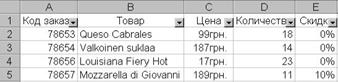 Команда Фильтр меню Данные дозволяє відшукувати і використовувати потрібну підмножину даних у переліку. У відфільтрованому переліку виводяться на екран тільки ті рядки, що містять визначене значення або відповідають визначеним критеріям, при цьому інші рядки виявляються приховані. Для фільтрації даних використовуються команди Автофильтр і Расширенный фильтр з пункту Фильтр меню Данные
Команда Фильтр меню Данные дозволяє відшукувати і використовувати потрібну підмножину даних у переліку. У відфільтрованому переліку виводяться на екран тільки ті рядки, що містять визначене значення або відповідають визначеним критеріям, при цьому інші рядки виявляються приховані. Для фільтрації даних використовуються команди Автофильтр і Расширенный фильтр з пункту Фильтр меню Данные
Команда Автофильтр установлює кнопки прихованих переліків (кнопки зі стрілкою) безпосередньо в рядок із іменами стовпців. З їхньою допомогою можна вибрати записи бази даних, що слід вивести на екран. Після виділення елементу в переліку, що розкривається, рядки, що не містять даний елемент, будуть приховані.

Якщо у прихованому переліку вибрати пункт Условие …, то з’явиться вікно Пользовательский автофильтр (мал.36). У верхньому правому переліку слід вибрати один з операторів (равно, больше, меньше та ін.), а у полі праворуч вибрати одне зі значень. У нижньому правому переліку можна вибрати іншій оператор, і у полі ліворуч – значення. Коли увімкнений перемикач И, то будуть виводитися тільки записи, які задовольняють обидві умови. При увімкненому перемикачу ИЛИ будуть виводитися записи, які задовольняють одну з умов. Наприклад, у вікні на мал.36 введені умови для виведення записів по виробам з ціною більше 99грн і менше 187грн.
|
|
|
Для виведення декількох записів з найбільшими або найменшими значенням по будь-якому полю слід у прихованому переліку поля вибрати пункт Первые 10. У діалоговому вікні Наложение условия по списку у першому полі з лічильником необхідно вибрати кількість записів, а у полі праворуч вибрати наибольших або наименьших.
Щоб вивести усі дані переліку, необхідно викликати команду Отобразить все або скасувати команду Автофильтр меню Данные, підміню Фильтр.
Команда Расширенный фильтр дозволяє фільтрувати дані з використанням інтервалу критеріїв для виводу тільки тих записів, що задовольняють визначеним критеріям (мал.37). При повторній фільтрації будуть проглядатися усі рядки, і приховані і відкриті. Значення перемикачів і полів вікна Расширенный фильтр наступне:
фильтровать список на месте – перемикач, що приховує рядки, які не задовольняють зазначеному критерію;
скопировать результат в другое место – копіює відфільтровані дані на інший робочий аркуш, або на інше місце на тому ж робочому аркуші;
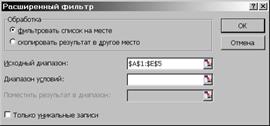
Исходный диапазон – поле, що визначає інтервал, якій містить перелік, що підлягає фільтрації;
Диапазон условий – поле, що визначає інтервал вічок на робочому аркуші, якій містить необхідні умови;
Поместить результат в диапазон – поле, що визначає інтервал вічок, в який копіюються рядки, що задовольняють визначеним умовам; це поле активно тільки в тому випадку, якщо обраний перемикач скопировать результат в другое место;
Только уникальные записи – перемикач, що виводить тільки рядки, що задовольняють критерію і не містять неповторюваних елементів. Якщо інтервал критеріїв не визначений, то в цьому випадку усі рядки переліку, що містять дублікати, будуть приховані.
Для установлення складних критеріїв необхідно:
1.уставити декілька рядків у верхній частині робочого аркушу;
2.в одному із уставлених порожніх рядків увести імена стовпців, по яких слід відфільтрувати перелік;
|
|
|
3.при використанні критеріїв порівняння, імена критеріїв повинні бути ідентичні іменам стовпців, що перевіряються;
4.у рядках, розташованих під рядком із іменами стовпців, що перевіряються, увести критерії, яким повинні відповідати вічка стовпців, що перевіряються;
5.вибрати в меню Данные підміню Фильтр, а потім команду Расширенный фильтр, і в діалоговому вікні увести умови фільтрації.
 Мал. 38
Мал. 38
Для об'єднання критеріїв за допомогою умовного оператораИ потрібно зазначити критерії в одному і тому ж рядку, а для об'єднання критеріїв за допомогою умовного оператора ИЛИ слід подати критерії в різних рядках. Наприклад, інтервал критеріїв на мал.38 виводить на екран усі записи, що мають у стовпці Цена значення більше 50 і менше 100.
Після використання команд Автофильтр або Расширенный фильтр, таблиця переходить у режим фільтрації. У цьому режимі багато команд Microsoft Excel впливають тільки на зримі вічка. Після застосування фільтру для виводу тільки потрібних рядків, можна скопіювати отриману підмножину даних в інше місце для подальшого аналізу.
Щоб знову вивести усі записи слід у меню Данные вибрати пункт Фильтр і потім пункт Отобразить все.
Контрольні питання:
1. Проаналізувати призначення та основні функції табличних редакторів
2. Описати інтерфейс програми Microsoft EXCEL
3. Пояснити поняття робоча книга, «активний аркуш» та «активна клітинка»
4. Які дії користувач може виконувати з аркушами?
5. Проаналізувати типи даних, з якими працює EXCEL, визначити особливості їх форматів.
6. Що розуміється під поняття «формула», з чого складається формула в EXCEL?
7. Поясніть призначення процесу сортування. Як виконується сортування в EXCEL
8. Що називається фільтрацією? Які види фільтрів використовує EXCEL?
|
|
|
|
|
Дата добавления: 2015-05-24; Просмотров: 363; Нарушение авторских прав?; Мы поможем в написании вашей работы!